Cara Membuka Kunci iPhone dengan Layar Rusak Menggunakan 5 Solusi
Melewati iPhone dengan layar rusak merupakan tantangan unik, namun jangan takut, artikel ini membahas lima metode efektif untuk mendapatkan kembali akses. Dari memanfaatkan Temukan iPhone Saya hingga menggunakan Siri dan iTunes, temukan panduan langkah demi langkah untuk menavigasi proses tanpa memerlukan layar yang berfungsi. Selain itu, kami akan menjajaki bantuan pembuka kunci iPhone profesional, yang menawarkan solusi andal bagi mereka yang mencari bantuan ahli. Baik bantuan DIY atau profesional, panduan komprehensif ini memastikan Anda menemukan pendekatan yang tepat cara membuka kunci iPhone dengan layar rusak.

Dalam artikel ini:
- Bagian 1. Buka Kunci iPhone dengan Layar Rusak Menggunakan Pro Unlocker [Cepat & Mudah]
- Bagian 2. Membuka Kunci Layar iPhone yang Rusak dengan Find My iPhone
- Bagian 3. Membuka Kunci iPhone dengan Layar Rusak Menggunakan iTunes
- Bagian 4. Membuka Kunci iPhone dengan Layar Rusak Menggunakan Siri
- Bagian 5. Membuka Kunci iPhone dengan Layar Rusak Menggunakan Keyboard USB
- Bagian 6. FAQ Tentang Membuka Kunci iPhone Saat Layar Rusak
Bagian 1. Buka Kunci iPhone dengan Layar Rusak Menggunakan Pro Unlocker [Cepat & Mudah]
Untuk menghemat waktu dalam membuka kunci iPhone dengan layar rusak, Anda dapat memanfaatkan imyPass iPassGoPerangkat lunak pembuka kunci berperingkat teratas ini memungkinkan Anda membuka kunci model iPhone apa pun dengan mudah, seperti iPhone X, 11, 12, 13, dan hingga seri iPhone 16. Seluruh proses pembukaan kunci tidak akan memakan waktu lebih dari 1 menit, bahkan jika Anda iPhone rusak karena air atau rusak.
Selain itu, Anda dapat melewati kata sandi apa pun, seperti Face ID dan Touch ID, serta kode sandi 4 atau 6 digit untuk iPhone. Anda juga dapat menggunakannya untuk menghapus kata sandi cadangan iTunes agar mudah digunakan di masa mendatang. Untuk mempelajari cara membuka kunci iPhone saat layar rusak, ikuti langkah-langkah di bawah ini.
Unduh iPhone dengan Broken Screen Unlocker
Pertama, klik Download Gratis tombol di bawah untuk mengunduh penginstal alat. Setelah Anda memperoleh penginstal, jalankan dan lewati jendela wizard untuk menyimpan perangkat lunak sepenuhnya di komputer Anda.
Pilih Mode Buka Kunci
Setelah antarmuka utama perangkat lunak muncul, navigasikan ke menu utama dan pilih Hapus Kode Sandi pilihan untuk melanjutkan. Ini adalah mode untuk membuka kunci iPhone dengan layar rusak.
Hubungkan iPhone Anda dan Mulai
Gunakan kabel Lightning Anda untuk menghubungkan iPhone Anda ke komputer dengan unlocker yang terpasang. Saat perangkat Anda dianalisis, klik Awal tombol. Perhatikan bahwa versi iOS Anda akan diperbarui ke yang terbaru setelah proses tersebut.

Dapatkan Firmware yang Sesuai
Konfirmasikan detail perangkat Anda sebelum memulai pembukaan kunci, lalu klik Awal untuk mengunduh paket firmware dari jaringan. Pengunduhan dan verifikasi biasanya hanya memerlukan waktu beberapa menit.
Buka kunci Kode Sandi iPhone
Setelah itu, klik Membuka kunci dan konfirmasikan pemberitahuan tersebut. Memasuki 0000 untuk melanjutkan jika Anda setuju untuk menghapus kode sandi. Tunggu sebentar, dan kode sandi akan otomatis terhapus dari perangkat Anda.

Bagian 2. Membuka Kunci Layar iPhone yang Rusak dengan Find My iPhone
Anda dapat mengakses berbagai fitur melalui iCloud situs web saat Anda menautkan perangkat iOS, seperti iPhone, ke akun iCloud Anda. Find My iPhone, fitur penting dalam jajaran ini, sangat berguna dalam situasi seperti iPhone yang hilang atau dicuri atau perangkat dengan layar yang rusak.
Luncurkan browser web dan kunjungi iCloud situs web. Masuk ke akun iCloud Anda jika Anda masih perlu mengautentikasi. Setelah masuk, cari dan klik Temukan opsi iPhone. Ini akan membuka fitur Temukan iPhone Saya khusus untuk perangkat Anda.
Selanjutnya, temukan Semua perangkat pilihan di atas. Klik dan tentukan iPhone Anda dari daftar. Tindakan ini akan membuka menu tindakan untuk iPhone Anda.
Manfaatkan kemampuan web iCloud untuk melakukan tindakan jarak jauh. Klik Hapus iPhone lalu pilih Hapus dari Akun. Proses ini menghapus perangkat Anda dan menghapusnya dari akun iCloud Anda, sehingga secara efektif membuka kuncinya.

Bagian 3. Membuka Kunci iPhone dengan Layar Rusak Menggunakan iTunes
Pendekatan lain yang bebas biaya adalah dengan menggunakan iTunes untuk memulihkan iPhone dengan layar yang rusak. iTunes memiliki fungsi pemulihan untuk memulihkan sistem iPhone Anda dengan cepat ketika terjadi kesalahan. Untuk komputer Mac versi yang lebih tinggi, iTunes digantikan oleh Finder. Harap perhatikan bahwa iPhone Anda sebelumnya harus disinkronkan dengan laptop dan ditetapkan sebagai perangkat tepercaya, atau iPhone tidak dapat terhubung ke iTunesSangat penting untuk membuat koneksi terlebih dahulu antara iPhone dan komputer untuk memastikan keberhasilan pelaksanaan proses pemulihan melalui iTunes
Buka iTunes dan tautkan iPhone Anda ke komputer. Pastikan Anda telah menginstal versi iTunes yang diperbarui.
Setelah iTunes mengidentifikasi iPhone Anda, pilih ikon perangkat di sebelah kiri dan navigasikan ke Ringkasan.
Klik Mengembalikan iphone tombol dan konfirmasi. Setelah selesai, kunci layar akan berhasil dihapus.

Bagian 4. Membuka Kunci iPhone dengan Layar Rusak Menggunakan Siri
Jika layar iPhone Anda tidak responsif, penggunaan VoiceOver dapat memberikan akses tanpa kehilangan data, meskipun keberhasilannya mungkin berbeda-beda antar pengguna. Anda dapat melakukannya dengan bantuan Siri. Periksa cara membuka kunci iPhone ketika layar tidak berfungsi di bawah.
Tahan Rumah tombol untuk mengaktifkan Siri. Perintahkan Siri untuk mengaktifkan Pengisi suara, lalu tekan Rumah untuk mencapai layar kunci utama.
Geser ke kiri atau kanan hingga Geser untuk membuka muncul, lalu ketuk dua kali untuk menampilkan layar kode sandi. Gunakan gerakan menggesek untuk menyorot dan ketuk dua kali setiap tombol pada keyboard untuk memasukkan.
Lalu, geser untuk memilih Memasuki atau Selesai dan ketuk dua kali untuk mengirimkan kode sandi, membuka kunci layar.
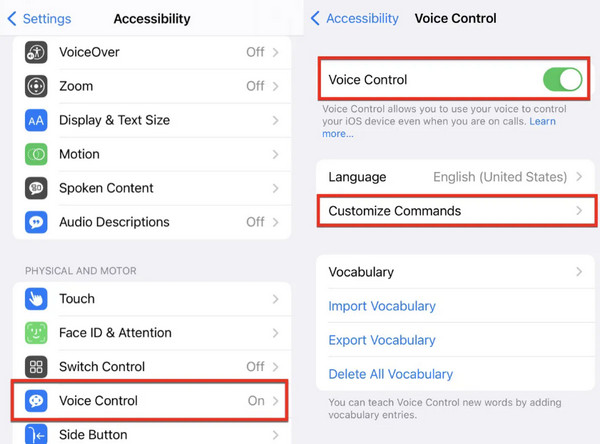
Bagian 5. Membuka Kunci iPhone dengan Layar Rusak Menggunakan Keyboard USB
Menurut pengujian yang dilakukan pengguna, jika Anda bertanya-tanya bagaimana cara membuka kunci iPhone dengan layar yang tidak responsif tanpa Siri, menggunakan keyboard USB berkabel adalah pilihan yang tepat. Aksesori ini, yang tersedia di Amazon, terbukti terjangkau. Perhatikan bahwa metode ini berlaku untuk versi iOS sebelum 11.4.1. Jika layar Anda rusak karena terkunci, coba metode ini sekarang. Untuk melakukannya, sambungkan keyboard USB eksternal ke iPhone Anda yang rusak menggunakan kabel Lightning asli. Kemudian, tekan bilah spasi dua kali untuk mengaktifkan layar kunci. Masukkan kode sandi layar Anda pada keyboard USB untuk membuka kunci iPhone Anda.

FAQ.
-
Bagaimana saya bisa menggunakan iPhone saya dengan layar sentuh yang rusak?
Jika iPhone Anda memiliki layar sentuh yang rusak, Anda masih dapat bernavigasi menggunakan VoiceOver, sebuah fitur aksesibilitas. Pergi ke Pengaturan, mengetuk Aksesibilitas, memukul Pengisi suara, dan aktifkan. Hal ini memungkinkan umpan balik lisan, memungkinkan Anda berinteraksi dengan iPhone melalui gerakan dan isyarat pendengaran.
-
Bagaimana cara mencerminkan iPhone saya dengan layar rusak?
Hubungkan perangkat iPhone Anda dengan layar rusak ke komputer dan gunakan itunes atau Penemu untuk mencerminkannya. Pastikan komputer Anda mempercayai perangkat tersebut, navigasikan ke perangkat di iTunes/Finder, pilih Cermin iPhone, dan ikuti panduan di layar untuk menampilkan tampilan iPhone ke komputer Anda.
-
Apakah saya masih dapat menggunakan ponsel saya jika layarnya rusak?
Ya, Anda masih dapat menggunakan ponsel Anda dengan layar rusak. Anda dapat mengaktifkan VoiceOver atau menggunakan fitur sentuhan bantu jika fungsinya masih utuh. Alternatifnya, pertimbangkan untuk memperbaiki layar atau menyambungkan ponsel Anda ke monitor eksternal atau komputer agar dapat terus menggunakannya secara efektif.
Kesimpulan
Berbagai metode terbukti efektif dalam mengatasi tantangan membuka kunci iPhone dengan layar rusakJika Anda mengalami masalah ini, cobalah metode tersebut satu per satu, dan Anda mungkin dapat memperbaikinya. Jangan lupa untuk mencoba imyPass iPassGo, yang dapat mengatasi berbagai masalah kunci iPhone.
Solusi Panas
-
Buka kunci iOS
- Tinjau Layanan Buka Kunci iCloud Gratis
- Lewati Aktivasi iCloud Dengan IMEI
- Hapus Mosyle MDM dari iPhone & iPad
- Hapus support.apple.com/iphone/passcode
- Tinjauan tentang Bypass iCloud Checkra1n
- Lewati Kode Sandi Layar Kunci iPhone
- Cara melakukan jailbreak pada iPhone
- Buka kunci iPhone Tanpa Komputer
- Lewati iPhone Terkunci ke Pemilik
- Reset Pabrik iPhone Tanpa Kata Sandi ID Apple
-
Kiat iOS
-
Buka kunci Android
-
Kata Sandi Windows

